Современные технологии позволяют подключать даже стационарные компьютеры к беспроводным точкам доступа Wi-Fi. К сожалению, для этого требуется наличие определенного оборудования. 
Вам понадобится
- - Wi-Fi маршрутизатор;
- - 2 Wi-Fi адаптера.
Инструкция
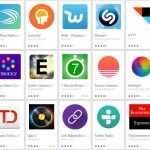 Вам будет интересно:Дизайн приложений: лучшие программы
Вам будет интересно:Дизайн приложений: лучшие программы
Если вы решили создать собственную беспроводную сеть, то вам потребуется Wi-Fi маршрутизатор. Для подключения стационарных компьютеров к Wi-Fi сети рекомендуют использовать Wi-Fi адаптеры. Эти устройства бывают двух типов: внешние и внутренние. Приобретите два адаптера и маршрутизатор.
Подключите Wi-Fi маршрутизатор к электросети. Соедините с портом WAN (Internet, DSL) этого оборудования кабель подключения к интернету. Один из компьютеров соедините с портом LAN (Ethernet), используя для осуществления данного соединения сетевой кабель.
Откройте инструкцию к Wi-Fi маршрутизатору и найдите в ней первоначальный IP-адрес устройства. Если у вас нет инструкции, то посетите официальный сайт производителя данной модели маршрутизатора и выясните это значение там.
Включите компьютер, подключенный к Wi-Fi маршрутизатору. Откройте браузер и введите в его адресную строку IP устройства для входа в меню настроек.
Откройте меню WAN (настройка сети). Измените параметры этого меню. При введении требуемых значений используйте советы специалистов технической поддержки провайдера.
Откройте меню Wireless Settings (Настройка Wi-Fi). Создайте точку доступа Wi-Fi, введя ее имя (SSID), пароль (password) и указав виды безопасности и радиоканала. Сохраните измененные настройки. Перезагрузите Wi-Fi маршрутизатор.
Подключите Wi-Fi адаптер ко второму компьютеру. Установите программное обеспечение и драйверы для данного оборудования. Активируйте поиск беспроводных сетей. Подключитесь к созданной вами точке доступа.
Отключите первый компьютер от маршрутизатора. Повторите алгоритм, описанный в предыдущем шаге, настраивая данный компьютер.
Видео по теме Полезный совет Необязательно приобретать Wi-Fi адаптеры с поддержкой функции создания точки доступа. Этот параметр вам не потребуется.
Источник
